Kan ik een video toevoegen in mijn nieuwsbrief?
Vanuit onze klanten krijgen we regelmatig de vraag: “Kan ik een filmpje toevoegen in mijn nieuwsbrief?“
Het antwoord op die vraag is eigenlijk heel eenvoudig: Nee, dat is niet mogelijk. Helaas kunnen wij hier zelf weinig aan doen, het zijn de e-mailclients (zoals Outlook en G-mail) die deze filmpjes niet accepteren.
Er is ook goed nieuws, want er zijn wel leuke alternatieven zoals een animated GIF of een afbeelding met een playbutton die verwijst naar het filmpje online.
ANIMATED GIF
Dit is een bewegende afbeelding die je, net als een normale afbeelding, kunt toevoegen aan je nieuwsbrief. Het kan de nieuwsbrief een stuk dynamischer maken.
Maximale grote van 2MB
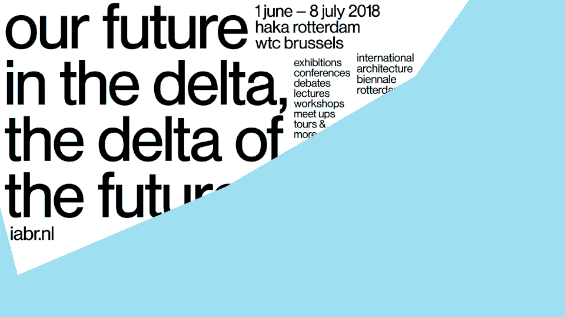
Een animated GIF kan je natuurlijk laten maken, of zelf maken met een programma als Photoshop. Er zijn ook enkele online tools waarmee je zelf redelijk eenvoudig een zo'n GIF kan maken, zoals Ezgif. We hebben een artikel waarin we het maken van een Animated GIF stap voor stap uitleggen.
Kort stappenplan:
Stap 1: Kies een paar afbeeldingen, en upload deze in Ezgif.
Stap 2: Kies de juiste volgorde van de afbeeldingen en pas de snelheid aan bij "delay time".
Stap 3: Druk op "Make a GIF" en dan verschijnt er een voorbeeld GIF.
Stap 4: Onder het voorbeeld staat er een knopje: CONVERT TO, kies hier voor APNG.
Stap 5: Klik dan op "Convert to APNG" en dan op save, dit icoontje staat rechts onder het voorbeeld. Nu wordt het Gifje opgeslagen in je bestanden.
Let op: Er zijn een aantal e-mailclients die geen animated GIF bestanden ondersteunen, die tonen dan alleen het eerste frame van de afbeelding. Plaats in het eerste frame dus wel de belangrijkste boodschap.
AFBEELDING MET PLAYBUTTON
Een ander alternatief is om een afbeelding te gebruiken met daarop een playbutton zodat ontvangers weten dat ze daar op kunnen klikken om het filmpje te bekijken. Wanneer je de afbeelding als header hebt toegevoegd kan je de afbeelding selecteren in de editor en dan voeg je bij de hyperlink manager een link erachter. De ontvanger ziet de video dan in een nieuw venster afgespeeld worden (bijvoorbeeld op de eigen website of Youtube).
Je kan natuurlijk zelf een playbutton op een afbeelding plakken en daarna de afbeelding uploaden, maar dit kan ook direct in MailingLijst met de ‘labelbakker’. Let op: deze labelbakker is niet standaard actief, maar kunnen wij op aanvraag gratis voor je activeren.

